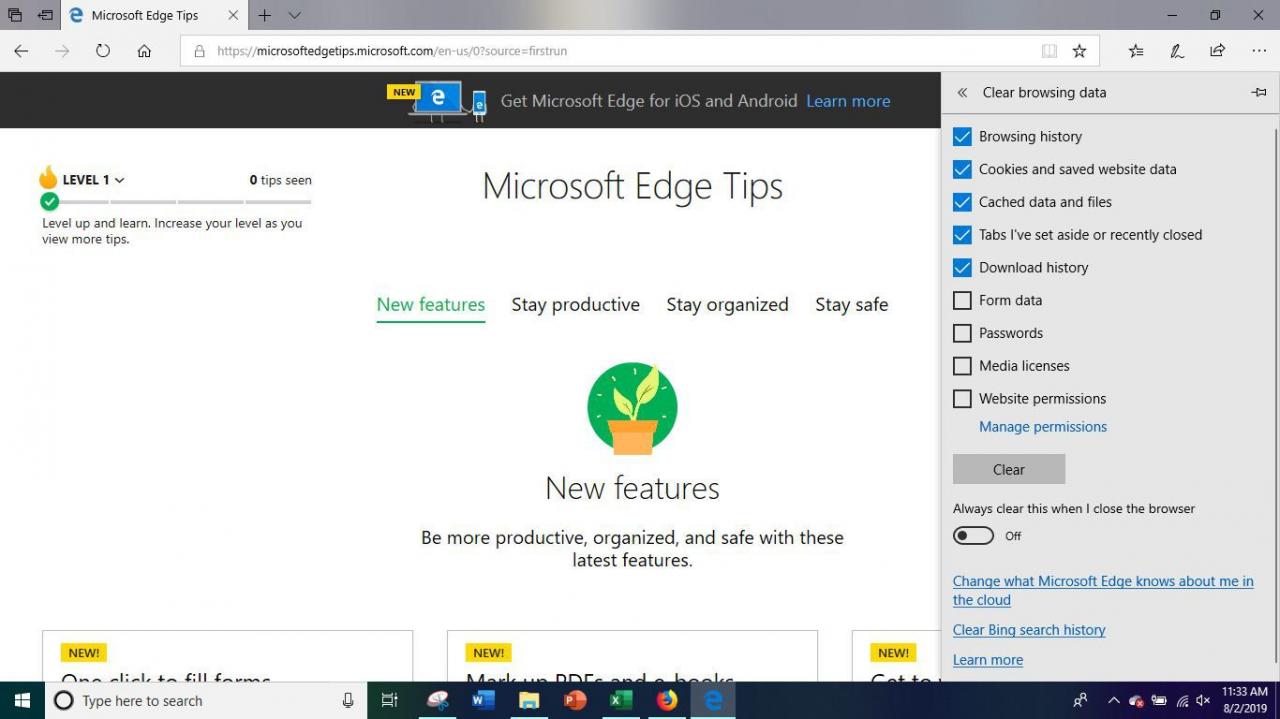Wenn Ihr Internetbrowser nur langsam startet, das Laden von Webseiten länger dauert, das Herunterladen stottert und blockiert oder Ihr Browser einfriert, liegt möglicherweise ein Problem mit zu vielen Dateien in Ihrem Download-Ordner vor. Wenn Sie erfahren möchten, wie Sie Downloads von Ihrem Computer und gängigen Webbrowsern wie Firefox, Google Chrome und Microsoft Edge löschen, erfahren Sie hier, wie Sie dies schnell und problemlos tun können.
Warum Sie Ihre Downloads löschen sollten
Jedes Mal, wenn Sie das Internet nutzen, werden Sie auf unzählige Dateien stoßen, die heruntergeladen werden können, z. B. Apps, Symbolleisten, Browsererweiterungen, Bilder, Dokumente und Videos. Jedes Mal, wenn Sie etwas aus dem Internet herunterladen, wird es in Ihrem Download-Ordner gespeichert, was dazu führen kann, dass Ihr Webbrowser und sogar Ihr gesamter Computer erheblich langsamer werden.
Wenn Sie eine Familie oder einen öffentlichen Computer zum Navigieren im Internet verwenden, liegt es möglicherweise in Ihrem Interesse, sicherzustellen, dass Ihr Verlauf gelöscht wird. Darüber hinaus riskieren Sie möglicherweise die Daten aller Benutzer, die den Computer verwenden, und nicht nur Ihrer eigenen.
Sie könnten auch Sicherheits- und Datenschutzprobleme einladen. Einige Downloads können Malware enthalten, die Viren installiert und Ihre Webaktivität, Tastenanschläge und das Surfverhalten überwacht.
So löschen Sie Downloads von Ihrem PC
Es kann Sie schockieren, zu erfahren, dass Hunderte von Megabyte oder sogar Gigabyte an Daten Ihr System verstopfen können, wenn Sie das Löschen Ihrer Download- und temporären Ordner vernachlässigen. Selbst komprimierte Dateien wie Programminstallationsprogramme können überraschend viel Speicherplatz beanspruchen, wenn sie in Ruhe gelassen werden.
Wenn Sie alle Download-Dateien auf einmal von Ihrem Webbrowser und Computer löschen möchten, gehen Sie wie folgt vor.
-
Navigieren Sie zur Suchleiste neben dem Windows-Startmenü.
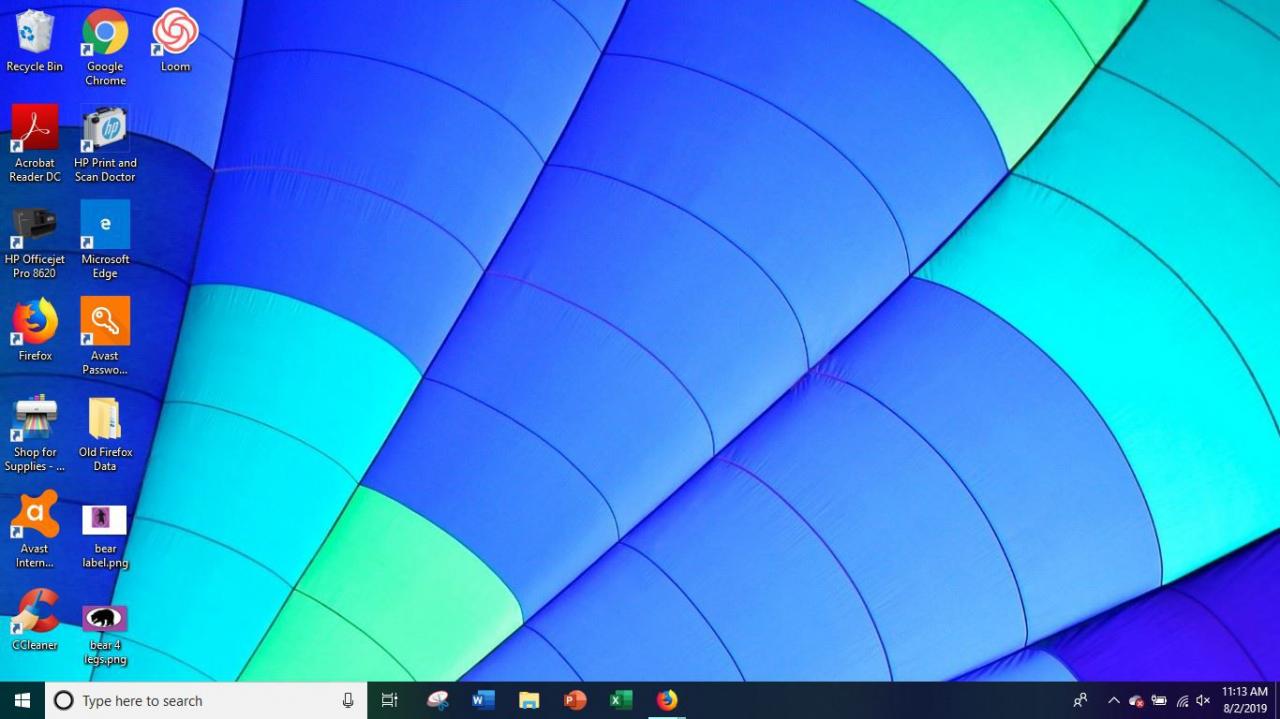
Wenn die Suchleiste nicht angezeigt wird, drücken Sie Windows Key + S. um es zu öffnen.
-
Eingeben "Datei-Explorer"und wählen Sie Datei-Explorer.
-
Wähle aus Downloads Mappe auf der linken Seite des Fensters.
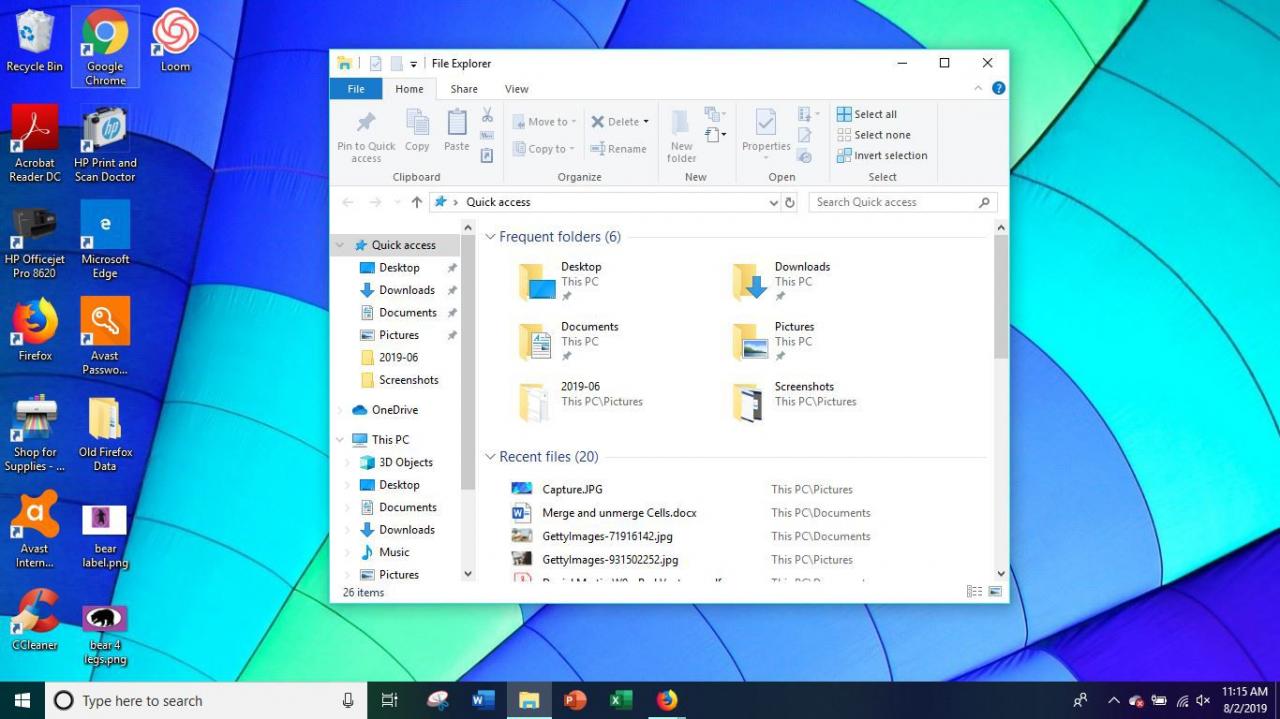
-
Drücken Sie, um alle Dateien im Ordner Downloads auszuwählen Strg + A.. Sie können auch einzelne Dateien auswählen, dies dauert jedoch etwas länger.
-
Klicken Sie mit der rechten Maustaste auf die ausgewählten Dateien und wählen Sie Löschen.
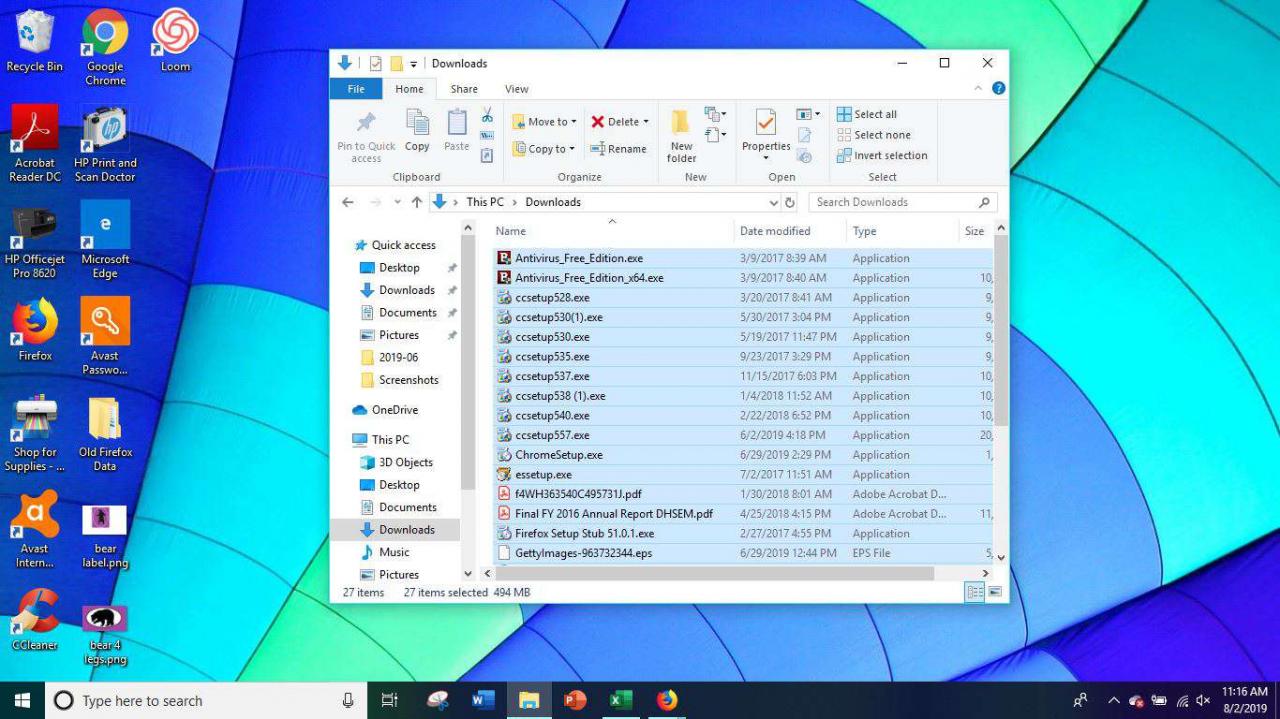
-
Auswählen Ja um das Löschen der Dateien zu bestätigen.
-
Klicken Sie mit der rechten Maustaste auf Papierkorb in der oberen linken Ecke Ihres Desktops.
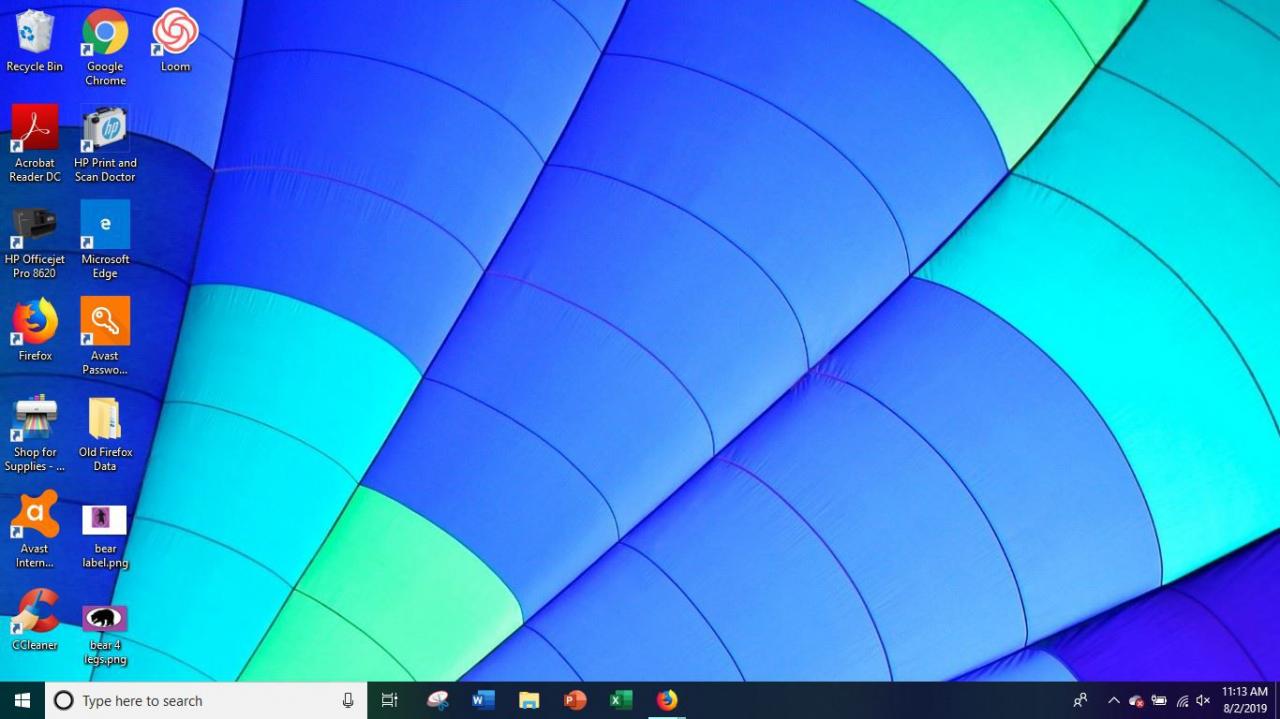
-
Auswählen Papierkorb leeren um die Downloads dauerhaft von Ihrem PC zu löschen.
So löschen Sie Downloads aus Firefox
-
Wähle aus Hamburger Menü.
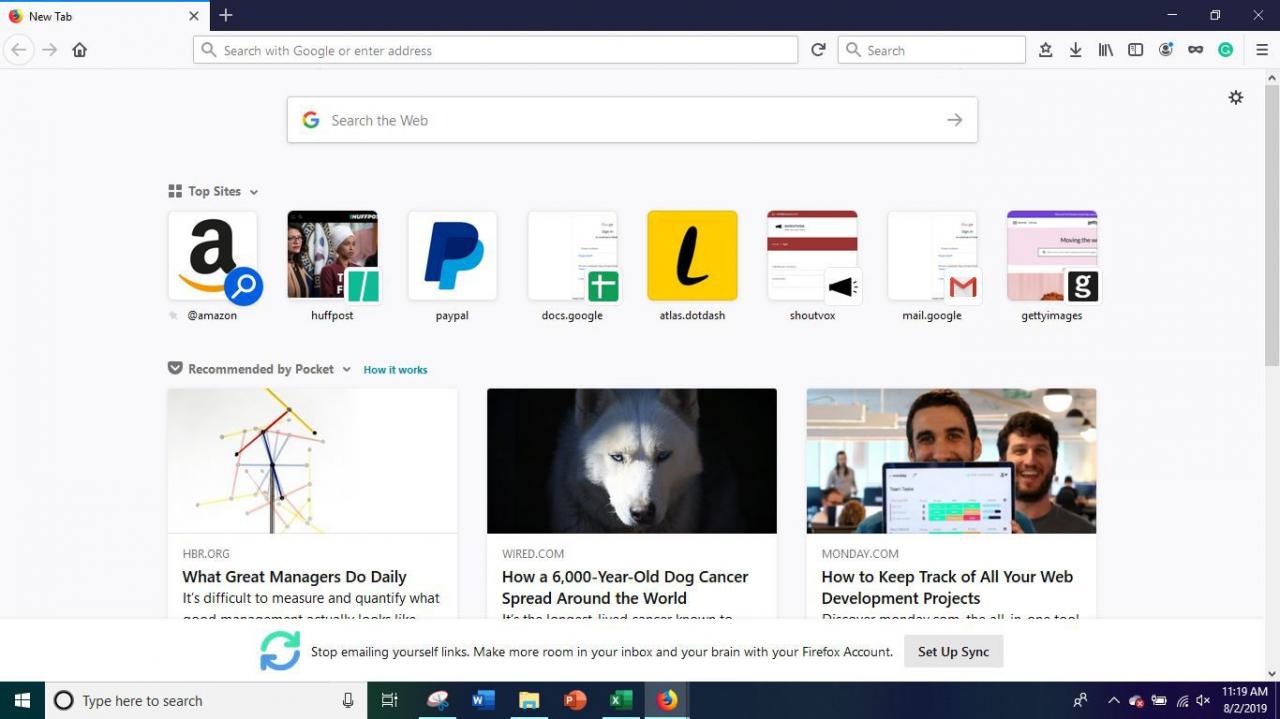
-
Auswählen Options.
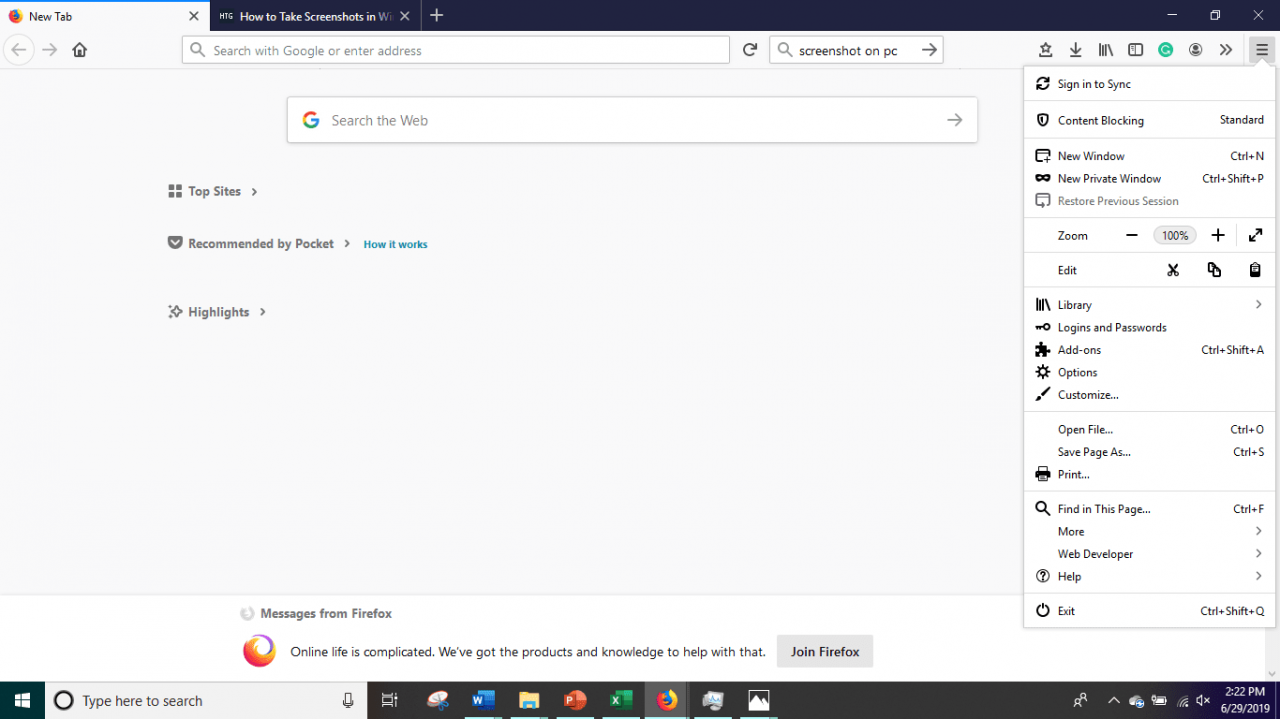
-
Auswählen Datenschutz & Sicherheit.
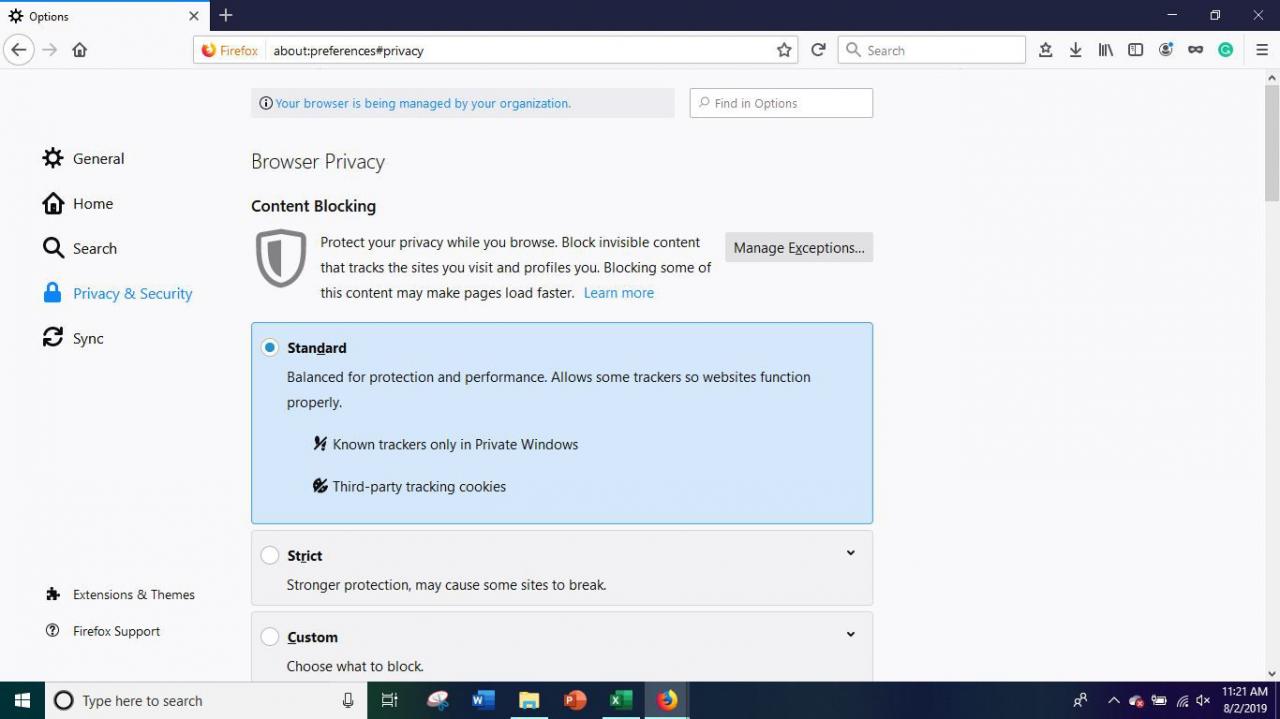
-
Navigieren Sie zum Abschnitt Cookies und Site-Daten und wählen Sie Daten löschen.
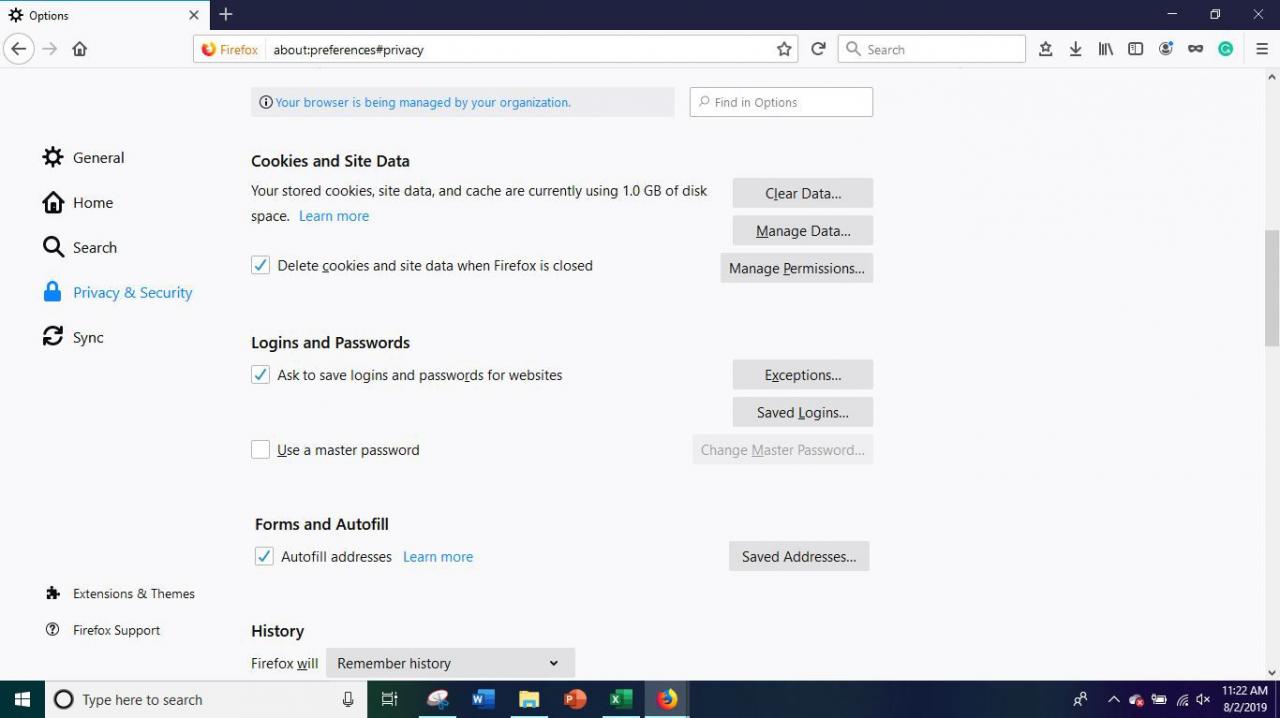
Sie können auch festlegen, dass alle Downloads am Ende Ihrer Browsersitzung entfernt werden. Dies kann durch Aktivieren des Kontrollkästchens neben Cookies und Site-Daten erfolgen. Ihre Cookies und Site-Daten werden automatisch gelöscht, wenn Firefox geschlossen wird.
-
Auswählen Daten verwalten Weitere Optionen zum Verwalten von Site-Daten wie Cookies.
-
Um Daten für eine einzelne Website zu löschen, wählen Sie die Website und dann aus Markierte entfernen. Um sie alle auf einmal zu löschen, wählen Sie Alle entfernen.
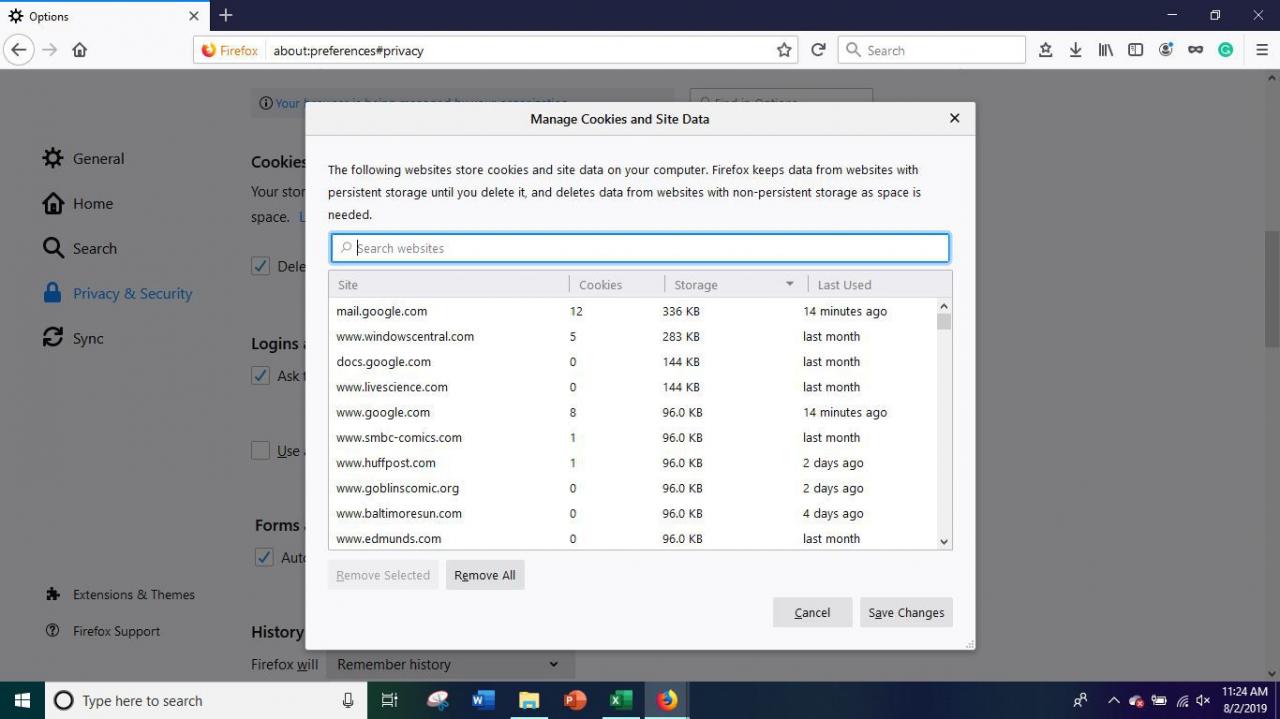
-
Schließen Sie die Seite Optionen. Alle vorgenommenen Änderungen werden automatisch gespeichert.
So löschen Sie Downloads aus Google Chrome
-
Öffnen Sie den Chrome-Browser.
-
Wähle aus drei vertikale Punkte in der oberen rechten Ecke des Bildschirms.
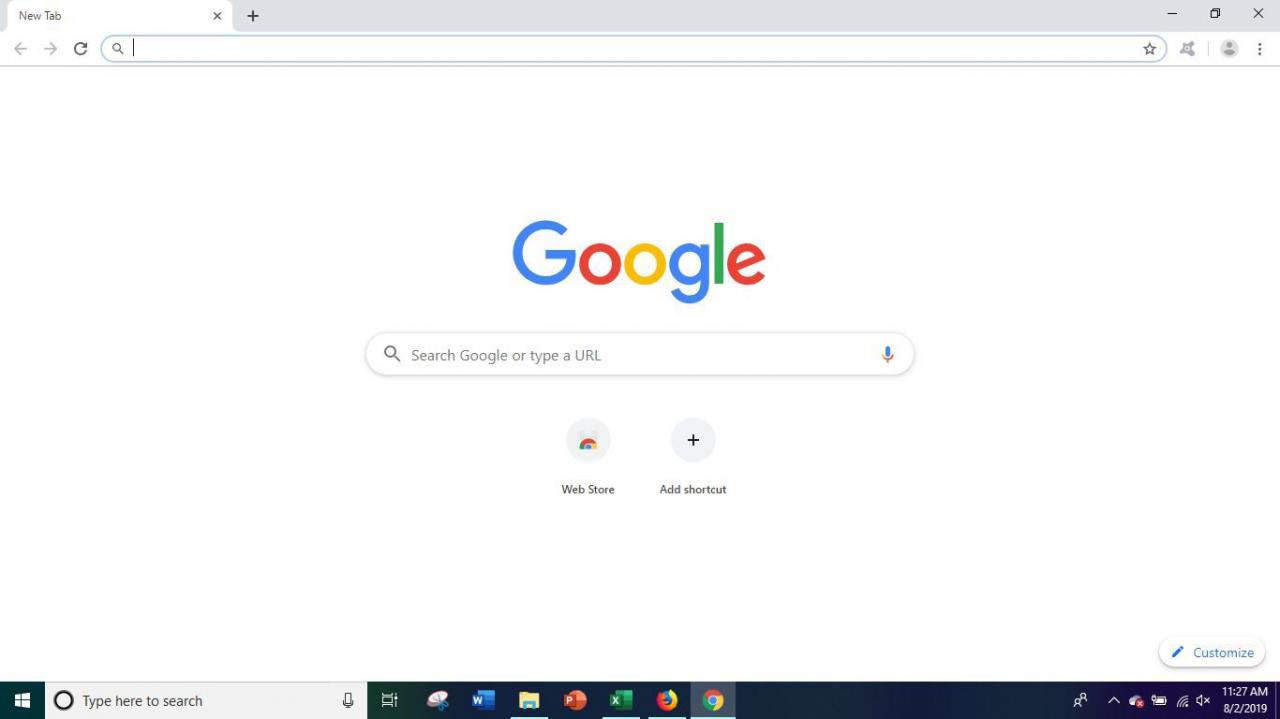
-
Wählen Sie im angezeigten Dropdown-Menü die Option aus Downloads.
-
Auswählen Öffnen Sie den Download-Ordner aus dem neuen Fenster, das sich öffnet.
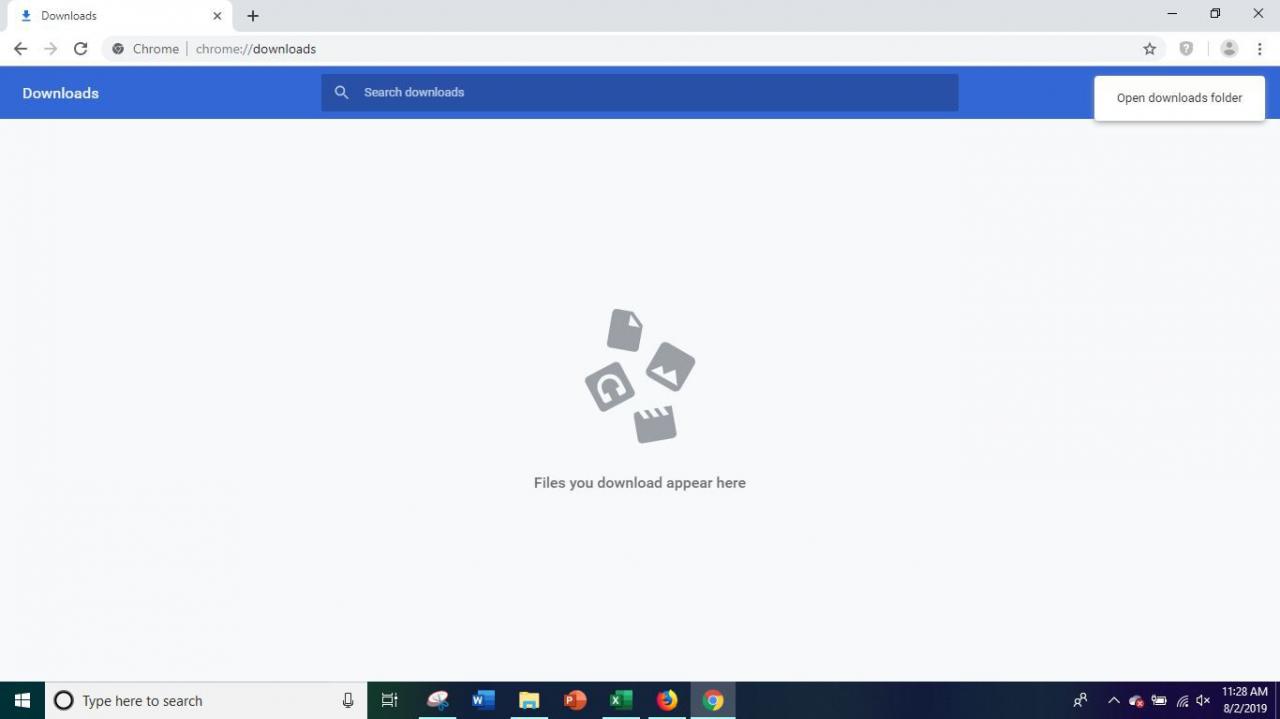
-
Drücken Sie, um alle Dateien im Ordner Downloads auszuwählen Strg + A.. Sie können auch einzelne Dateien auswählen, indem Sie jede auswählen.
-
Klicken Sie mit der rechten Maustaste auf die ausgewählten Dateien und wählen Sie Löschen.
-
Klicken Sie mit der rechten Maustaste auf Papierkorb in der oberen linken Ecke Ihres Desktops.
-
Auswählen Papierkorb leeren um die Downloads dauerhaft von Ihrem PC zu löschen.
So löschen Sie Downloads von Microsoft Edge
-
Öffnen Sie den Microsoft Edge-Browser.
-
Wähle aus drei horizontale Punkte in der oberen rechten Ecke.
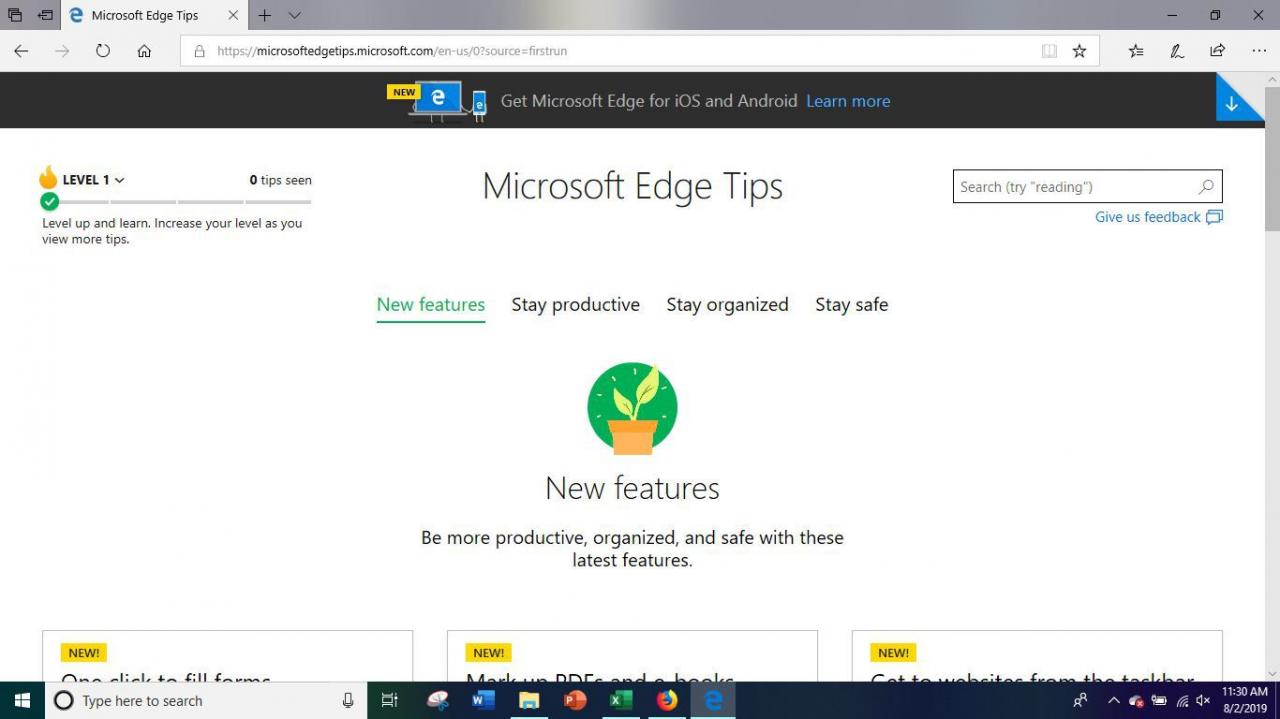
-
Wähle aus Einstellungen Symbol am unteren Rand des Menüs.
-
Auswählen Wählen Sie, was Sie löschen möchten unter Browserdaten löschen.
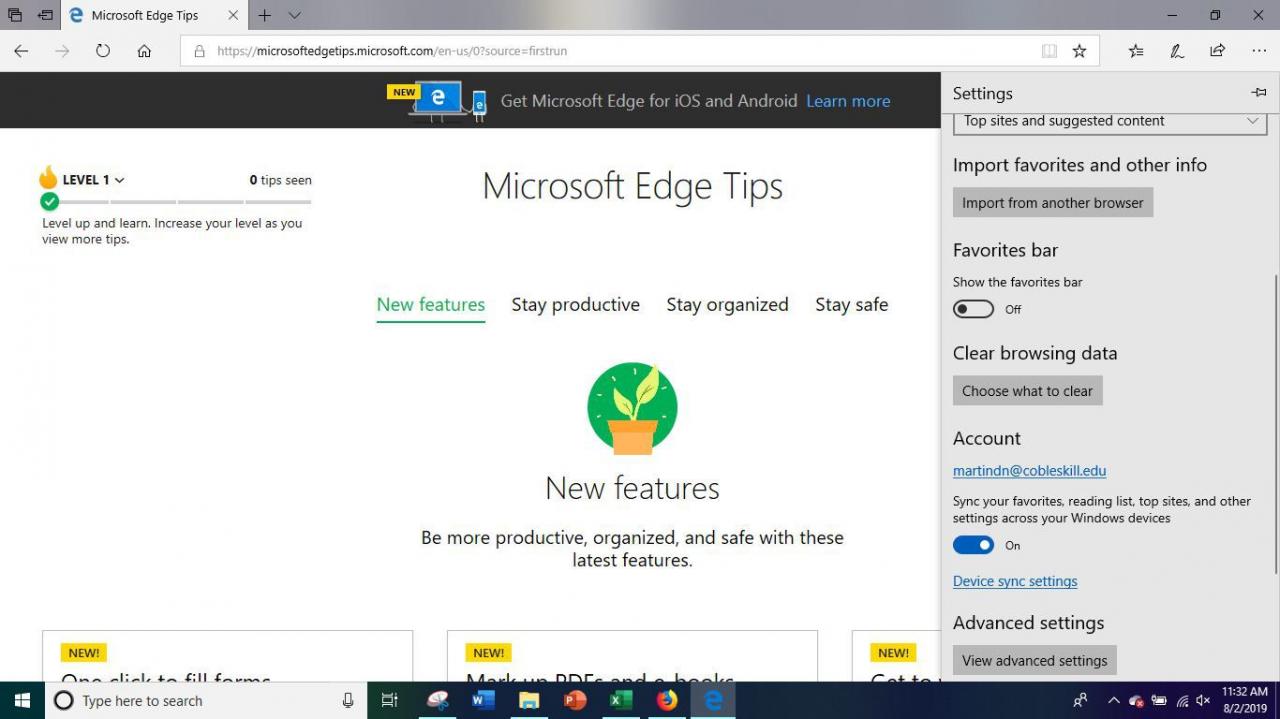
-
Stellen Sie sicher, dass die Box neben Download-Verlauf aktiviert ist, dann auswählen Auswahl aufheben.